فرآیند تبدیل فایل WebM به MOV: روش های بی دردسری که باید بدانید
وقتی صحبت از تولید و پخش می شود، هر فرمت ویدیویی با هر پلتفرم دیجیتال سازگار نیست. هنگام تلاش برای وارد کردن، تولید، آپلود یا بارگیری فایلهای مربوطه، ممکن است مشکلات بزرگی ایجاد شود. برای مثال، اپل از مرورگرهای سنتی استفاده نمیکند که در گذشته به آنها تبدیل شدهایم – این پلتفرم خود به نام سافاری را دارد. به همین دلیل است که فرمت های ویدئویی که فقط توسط گوگل کروم، موزیلا فایرفاکس، اپرا و مایکروسافت اج پشتیبانی می شوند، همیشه از نظر مرورگر برای کاربران مک در دسترس نیستند.
یکی از این موارد ویدیوی WebM است که فرمتی است که فشرده سازی ویدیوی باز را برای HTML5 فراهم می کند. اگر کاربر مک هستید، برای تماشای آن به یک پخش کننده رسانه شخص ثالث نیاز دارد. با این حال، اگر میخواهید ویدیوهای خود را بدون دردسر پخش کنید، فرمت فایل MOV همان چیزی است که به دنبال آن هستید، زیرا توسعه خود اپل برای Apple QuickTime Player است. بنابراین، آنچه شما می خواهید این است که تبدیل WebM به MOV در مک شما که در این مقاله بهترین راه ها را برای شما ارائه می دهیم.

بخش 1. مروری بر: WebM و MOV
اگر مدت زیادی است که در معرض مصرف و پخش ویدیو بوده اید، حتما ویدیوهای زیادی را با فرمت های مختلف با استفاده از پلتفرم های مختلف تماشا کرده اید. شاید زمانی فکر کرده باشید که این پسوند فایل ها چه چیزی را نشان می دهند یا چگونه با یکدیگر متفاوت هستند. مطمئناً سعی کردهاید ویدیوی خاصی را در مرورگر خود پخش کنید، اما این کار را انجام نمیدهد، زیرا پشتیبانی نمیشود. برای مثال WebM تنها توسط چندین مرورگر مدرن مانند کروم، فایرفاکس و اج پشتیبانی می شود زیرا معمولاً در صفحات وب با استفاده از HTML5 تعبیه شده است.
بخش 2. بهترین مبدلی که به تبدیل WebM به MOV کمک می کند
تبدیل فایل های ویدئویی آنقدرها هم که فکر می کنید سخت نیست. اگرچه نرم افزارها و برنامه های متعددی وجود دارند که می توانند به شما کمک کنند، اما هنوز یکی از اینها وجود دارد که کار را به سرعت و به راحتی انجام می دهد. FVC Video Converter Ultimate یک نرم افزار رایگان برای دانلود است که شما را از جستجو در اینترنت و یافتن بهترین مبدل آنلاین صرفه جویی می کند. خوب، ما باید بهترین ها را برای شما بیاوریم. شما لازم نیست نگران فرمت ویدیویی که می خواهید تبدیل کنید، باشید زیرا این نرم افزار از فرمت های مختلف پشتیبانی می کند و ناگفته نماند، گزینه های زیادی را در اختیار شما قرار می دهد تا ویدیوی خود را در حین تبدیل به درستی ویرایش کنید. بنابراین، برای استفاده از این نرم افزار باید مراحل زیر را طی کنید:
مرحله 1: قبل از فرآیند تبدیل، ابتدا باید نرم افزار را دانلود کنید و می توانید با کلیک بر روی آن این کار را انجام دهید دانلود رایگان دکمه. می توانید آن را برای ویندوز یا مک انتخاب کنید. در این مورد، For Mac OS را انتخاب کنید. صبر کنید تا دانلود فایل exe تمام شود و پس از اتمام آن را باز کنید تا شروع به نصب شود.
گام 2: اگر نصب نرم افزار به پایان رسیده است، آن را اجرا کنید و یک رابط به شما نشان می دهد. به طور خودکار پس از راه اندازی نرم افزار، خود را در آن خواهید یافت مبدل برگه اگر نه، روی آن کلیک کنید.
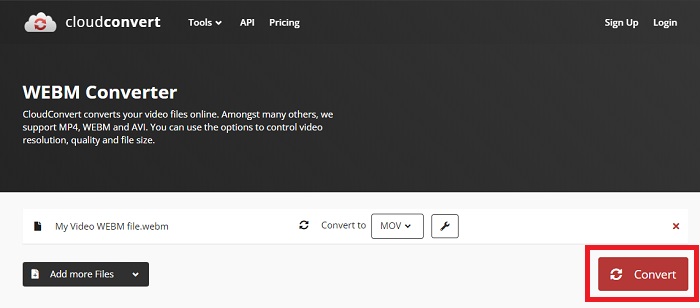
مرحله 3: یک دکمه + در وسط رابط وجود خواهد داشت که می توانید برای وارد کردن فایل ویدیویی که می خواهید تبدیل کنید کلیک کنید. همچنین، میتوانید ویدیوهای خود را به راحتی بکشید و رها کنید.

مرحله 4: هنگامی که ویدیوی شما با موفقیت وارد شد، رابط دیگری ظاهر می شود. از آنجا، می توانید فرمت فعلی ویدیوی خود را در سمت راست مشاهده کنید. یک فلش کشویی در کنار آن وجود دارد، روی آن کلیک کنید و گزینه های مختلفی ظاهر می شود. شما می توانید هر فرمتی را که می خواهید برای تبدیل ویدیوی خود انتخاب کنید، اما در این حالت، آن را انتخاب کنید MOV. گزینه هایی وجود دارد که می توانید از بین وضوح و کیفیت صدا انتخاب کنید. برای اطلاعات بیشتر، روی نماد چرخدنده در کنار کیفیت یا وضوحی که انتخاب کردهاید کلیک کنید و میتوانید بسته به آنچه نیاز دارید ویدیوی خود را ویرایش کنید. برای ذخیره تغییرات انجام شده، کلیک کنید ایجاد جدید.

مرحله 5: پس از اتمام و رضایت از تغییرات، اکنون می توانید آن را پیدا کنید تبدیل همه در گوشه سمت راست پایین رابط و روی آن کلیک کنید تا ویدیوی تبدیل شده خود را صادر کنید.

بخش 3. نکات پاداش: سایر مبدل های آنلاین که WebM را به MOV تبدیل می کنند
روش 1: از تبدیل رایگان استفاده کنید
اگر دیگر نمیخواهید نرمافزار را دانلود کنید و از قبل فرآیند تبدیل را ادامه دهید، میتوانیم جایگزینهایی برای این نرمافزار به شما نشان دهیم. این کار کاملاً آنلاین انجام می شود در حالی که هنوز ویژگی هایی را که برای نیازهای ویرایشی خود نیاز دارید به شما ارائه می دهد. اگر روشی بدون دردسر میخواهید، این ابزار وب یکی از راههای کار است.
مرحله 1: به سایت مناسب بروید و خود را در رابطی خواهید دید که در آن a فایل ها را انتخاب کنید دکمه در وسط صفحه قرار دارد. برای وارد کردن فایل ویدیویی که می خواهید تبدیل کنید، روی آن کلیک کنید.
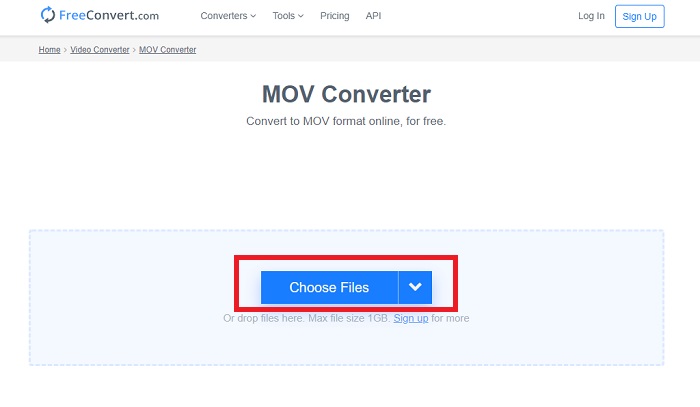
گام 2: درست مانند خود نرم افزار، می توانید فرمت فعلی ویدیوی خود را در سمت راست ببینید و در کنار آن، یک فلش کشویی وجود دارد. روی آن کلیک کنید و از بین فرمت هایی که می خواهید ویدیوی شما به آن تبدیل شود، انتخاب کنید. برای گزینه های بیشتر، روی نماد چرخ دنده کلیک کنید تا ویدیوی خود را بیشتر ویرایش کنید. روی دکمه اعمال تنظیمات کلیک کنید تا تغییراتی که ایجاد کرده اید حفظ شود.

مرحله 3: اگر تمام تغییرات را انجام داده اید، اکنون می توانید با کلیک کردن روی آن، تبدیل را شروع کنید تبدیل به MOV درست زیر را فشار دهید و منتظر بمانید تا تمام شود. سپس، اکنون می توانید ویدیوی تبدیل شده خود را با کلیک بر روی Download MOV صادر کنید.
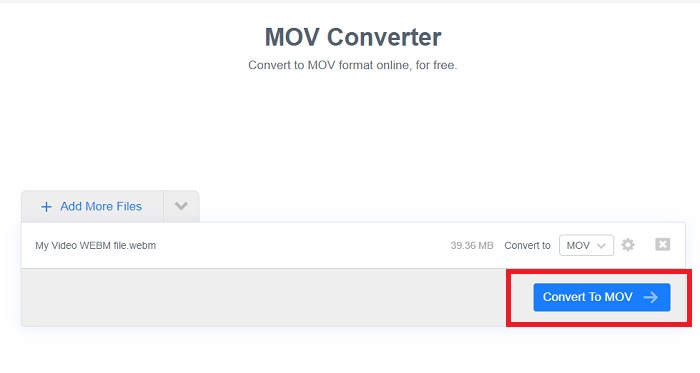
روش 2: از Cloud Convert استفاده کنید
این ابزار وب چند گزینه دیگر را در حین تبدیل فایل WebM خود به MOV به صورت آنلاین به شما ارائه می دهد. شما نه تنها می توانید وضوح یا کیفیت صدا را ویرایش کنید، بلکه می توانید فریم در ثانیه، زیرنویس ها و بسیاری موارد دیگر را نیز ویرایش کنید. برای استفاده از این مبدل آنلاین مراحل زیر را دنبال کنید:
مرحله 1: ابتدا باید فایل ویدیویی مورد نظر برای تبدیل را با کلیک کردن روی آن وارد کنید فایل را انتخاب کنید دکمه وسط صفحه اگر می خواهید فایل ها را به طور همزمان تبدیل کنید، روی Add more Files کلیک کنید.
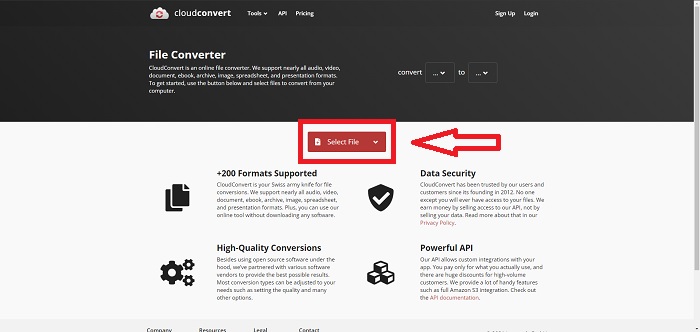
گام 2: در کنار فایل، میتوانید با کلیک بر روی فلش کشویی، فرمت ویدیو را انتخاب کنید. همچنین برای گزینه های بیشتر روی نماد آچار کلیک کنید. از آنجا، میتوانید جنبههای خاصی از ویدیو و صدای آن را ویرایش کنید. سپس برای ذخیره تغییرات روی OK کلیک کنید.

مرحله 3: پس از انجام تمام ویرایش ها، روی آن کلیک کنید تبدیل دکمه با رنگ قرمز برجسته شده و منتظر بمانید تا تمام شود. در نهایت کلیک کنید دانلود برای صادر کردن ویدیوی کاملاً تبدیل شده شما با رنگ سبز مشخص شده است.

روش 3: از ZamZar Convert استفاده کنید
این ابزار وب گزینه های کمتری را برای ویدیوی شما ارائه می دهد زیرا فقط فرمت ویدیو و صدا را تبدیل می کند. با این حال، کار را سریعتر از سایر روش های ذکر شده انجام می دهد. برای استفاده از این مبدل آنلاین، مراحل ارائه شده را دنبال کنید:
مرحله 1: در وسط صفحه، تنها سه دکمه وجود دارد که باید برای تبدیل ویدیوی شما کلیک کنید. ابتدا روی پرونده اضافه کنید برای وارد کردن فایل ویدیویی خود
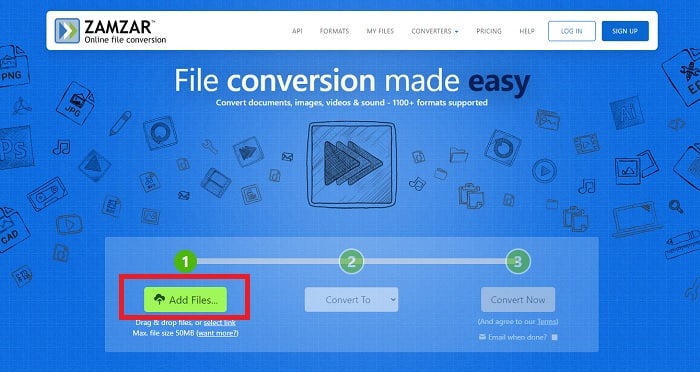
گام 2: برای دکمه دوم، می توانید انتخاب کنید که کدام فرمت ویدیویی و صوتی را برای ویدیوی خود می خواهید. در این حالت فرمت MOV را انتخاب کنید.

مرحله 3: در آخر روی دکمه سوم و آخر کلیک کنید اکنون تبدیل کنید، تبدیل را به درستی شروع کنید و منتظر بمانید تا تمام شود. پس از اتمام کار، روی دانلود کلیک کنید تا در نهایت ویدیوی خود را به دسکتاپ صادر کنید.
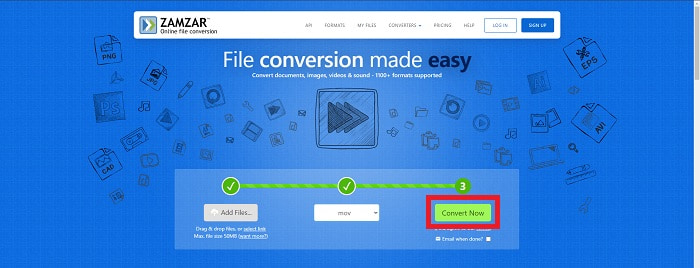
بخش 4. سوالات متداول در مورد تبدیل WebM به MOV
فرمت WebM دقیقا چیست؟
WebM یک فرمت فایل رسانه باز ویژه وب است که شامل جریان های ویدیویی فشرده شده با کدک های ویدیویی VP8 یا VP9، جریان های صوتی فشرده شده با کدک های صوتی Vorbis یا Opus و متون WebVTT است. ساختار فایل WebM بر اساس ظرف رسانه Matroska است. اکثر مرورگرهای وب فایل های WebM را می پذیرند زیرا گاهی اوقات در وب سایت های HTML5 برای پخش فیلم های آنلاین استفاده می شوند. به عنوان مثال، یوتیوب از فرمت فایل WebM Video برای همه ویدیوهای صفحه خود، از 360p تا سایر کیفیت های بسیار بالا استفاده می کند. ویکی مدیا و اسکایپ یکی هستند.
اگر نمیخواهم ویدیوهای WebM را به MOV تبدیل کنم، به چه پخشکنندههای رسانهای نیاز دارم؟
اگر نمی خواهید تمام مراحل تبدیل را برای پخش ویدیوی WebM خود طی کنید، گزینه دیگری وجود دارد. شما می توانید از یک برنامه شخص ثالث یا چیزی که ما آن را کراس پلتفرم می نامیم استفاده کنید. تعدادی از این پخش کننده های رسانه شخص ثالث عبارتند از VLC، KM Player، Media Player Classic، Winamp، jetAudio Basic، Moovidia، Persian و XBMC که می توانید در سایت های مربوطه آنها دانلود کنید. وب ام خود را بازی کنید فایل ها.
آیا MOV کیفیت بالایی دارد یا پایین؟
پخش ویدئو با فایل های MOV بسیار با کیفیت است. MOV به ویژه مفید است زیرا می تواند رسانه های ترکیبی مانند تصاویر، فیلم ها و انیمیشن های 360 درجه را در خود نگه دارد. همچنین شامل تمام اطلاعات تصویری و صوتی می باشد. این کار ویرایش فایل را بسیار ساده تر می کند.
نتیجه
در واقع ابزارهای زیادی وجود دارد که می توانید برای تبدیل ویدیوی خود از یک فرمت به فرمت دیگر استفاده کنید، چه از طریق استفاده از یک نرم افزار یا از طریق یک ابزار وب که می توانید به صورت آنلاین پیدا کنید. با این حال، آنها همچنان از نظر گزینه ها یا راحتی که ارائه می دهند، دست به دست هم می دهند. برخی فقط کار را انجام می دهند و برخی گزینه های مختلفی را در اختیار شما قرار می دهند تا از بین آنها یکی را انتخاب کنید. این مقاله بر این موضوع تمرکز دارد تا به شما کمک کند تا در مورد اینکه بسته به نیاز خود باید از کدام یک استفاده کنید آگاه باشید. به همین دلیل است که ما Video Converter Ultimate را بیشتر توصیه می کنیم زیرا همه گزینه های اضافی را ارائه می دهد که ممکن است هرگز متوجه نشوید که چه زمانی به آن نیاز خواهید داشت. بهتر است این نرم افزار را همیشه در کنار خود داشته باشید تا هر زمان که به یک مبدل نیاز داشتید، از تمام زحمت پیدا کردن یک مبدل به صورت آنلاین جلوگیری کنید.



 Video Converter Ultimate
Video Converter Ultimate ضبط صفحه
ضبط صفحه


